Cách cập nhật PPA Ubuntu lên bản phát hành 20.04 mới

Nếu bạn sử dụng nhiều PPA trên PC Ubuntu của mình và gần đây đã nâng cấp lên Ubuntu 20.04, bạn có thể nhận thấy rằng một số PPA của bạn không hoạt động, vì chúng
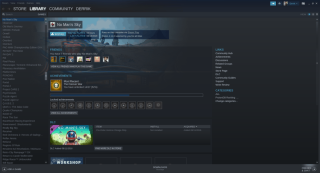
No Man's Sky là một trò chơi sinh tồn mở rộng lấy bối cảnh trong một vũ trụ rộng lớn, chứa đầy các hành tinh và hệ thống sao khác nhau để khám phá. Mục tiêu của trò chơi là khám phá vũ trụ rộng lớn trong tàu vũ trụ của bạn, định cư các hành tinh khác nhau mà bạn khám phá và xây dựng mọi thứ.
Trò chơi chưa bao giờ có bản phát hành Linux và các nhà phát triển chưa bao giờ nói về hỗ trợ Linux. Tuy nhiên, do công nghệ phát triển trong Steam và Wine, giờ đây có thể chơi No Man's Sky trên Linux. Đây là cách làm cho nó chạy.
Phương pháp 1 - SteamPlay và Proton
Nếu bạn có tài khoản Steam, cách dễ nhất để chơi No Man's Sky trên Linux là sử dụng SteamPlay và Proton. Theo trang ProtonDB về trò chơi, không có bất kỳ lỗi hoặc vấn đề nghiêm trọng nào ngăn nó chạy trên Linux với công nghệ thời gian chạy Windows đáng kinh ngạc của Valve.
Để bắt đầu quá trình này, bạn phải lấy một bản sao của No Man's Sky từ cửa hàng Steam nếu bạn chưa sở hữu trò chơi. Nó là 59,99 USD.
Để mua No Man's Sky trên Steam, hãy khởi chạy ứng dụng khách trên máy tính để bàn Linux. Sau khi khởi chạy Steam, hãy đăng nhập vào tài khoản của bạn và nhấp vào nút “Store”. Sau đó, tìm hộp tìm kiếm, nhập “No Man's Sky” và nhấn phím Enter để hiển thị kết quả tìm kiếm. Nhấp vào trò chơi, thêm nó vào giỏ hàng của bạn và mua nó. Hoặc, nếu bạn muốn mua thông qua trình duyệt web, hãy nhấp vào liên kết này tại đây , đăng nhập vào tài khoản của bạn trên trang web.
Sau khi bạn đã mua bản sao của No Man's Sky từ Steam, hãy mở cài đặt Steam, nhấp vào “Steam Play” và bật nó cho tất cả các tựa game, để cho phép No Man's sky được cài đặt trên Linux.
Lưu ý: cần trợ giúp để bật tính năng SteamPlay trong ứng dụng Steam của bạn trên Linux? Làm theo hướng dẫn chuyên sâu của chúng tôi về cách thiết lập nó tại đây .
Sau khi SteamPlay được bật trên PC Linux của bạn, hãy nhấp vào “Thư viện” để chuyển đến các trò chơi Steam của bạn. Sau đó, xem qua "No Man's Sky" và nhấp vào nút "Cài đặt" để cài đặt nó trên Linux.
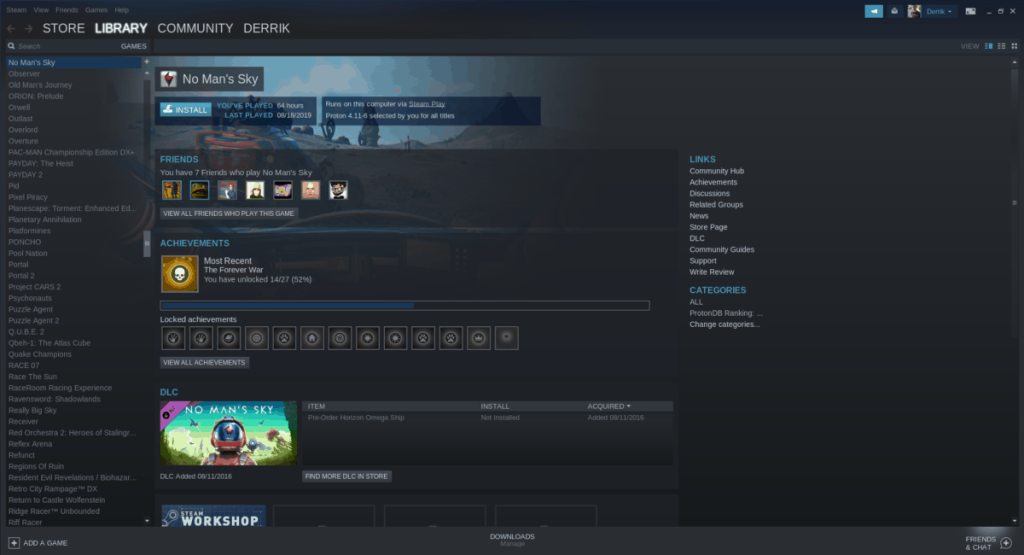
Hãy để No Man's Sky tải xuống PC Linux của bạn. Khi quá trình tải xuống hoàn tất, hãy nhấp vào nút “Chơi” để thưởng thức trò chơi trên Linux!
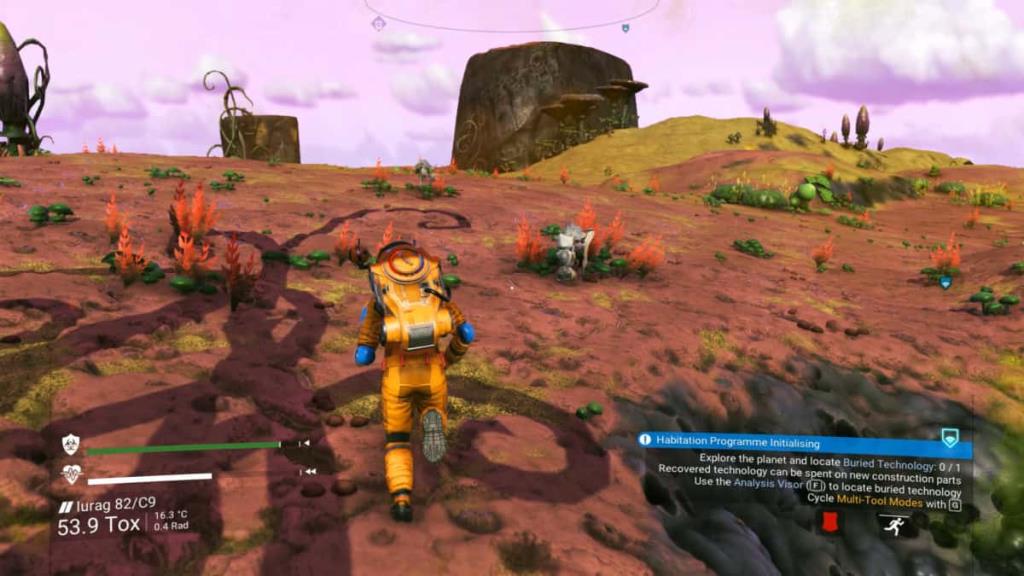
Xử lý sự cố
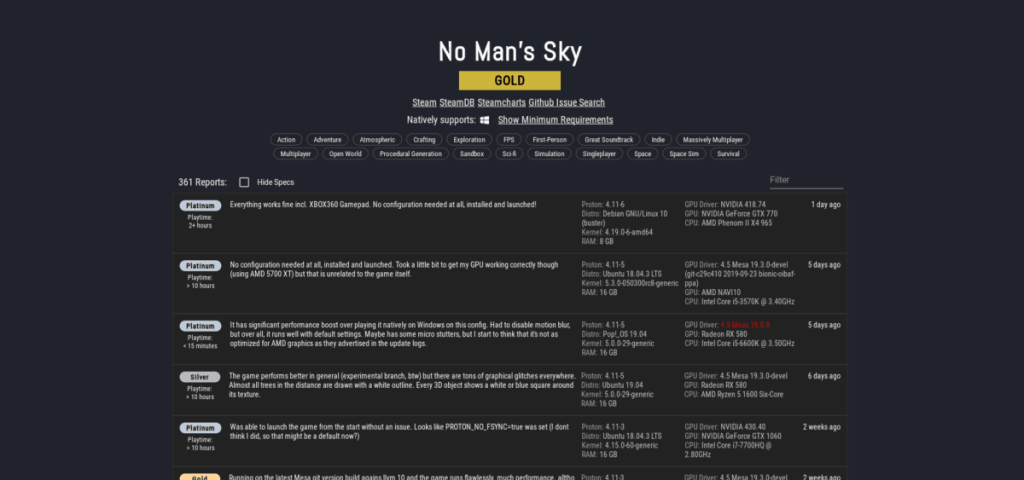
Như đã nói trước đây, phiên bản SteamPlay của No Man's Sky chạy khá tốt. Tuy nhiên, nó không có xếp hạng hoàn hảo trên ProtonDB. Vì vậy, nếu bạn gặp một số sự cố khi chơi trò chơi, hãy nhớ tham khảo trang No Man's Sky trên trang web ProtonDB để biết bất kỳ bản sửa lỗi nào bạn có thể gặp phải khi thưởng thức trò chơi.
Phương pháp 2 - Rượu
Nếu bạn không phải là fan của Steam trên Linux, bạn vẫn có thể chơi No Man's Sky trên Linux với sự trợ giúp của Wine runtime và GoG.com. Để bắt đầu, hãy truy cập trang web GoG và tạo một tài khoản mới.
Sau khi tạo tài khoản mới trên trang web, hãy tìm nút “Cửa hàng” ở trên cùng và nhấp vào nút đó để chuyển đến khu vực cửa hàng của GOG. Nhấp vào hộp “Tìm kiếm ..” và nhập “Bầu trời của không người đàn ông”. Nhấp vào “No Man's Sky” trong kết quả tìm kiếm để đến trang cửa hàng của trò chơi.
Trên trang cửa hàng, nhấp vào nút “Thêm vào giỏ hàng”. Sau đó, nhấp vào biểu tượng giỏ hàng và mua trò chơi. Hiện tại, phiên bản GOG của No Man's Sky đang giảm giá 50%, ở mức 29 USD, thay vì 59,99 USD.
Khi bạn đã mua trò chơi, hãy truy cập thư viện trò chơi của bạn trên GOG và tải xuống No Man's Sky. Đảm bảo chọn tùy chọn “Tải xuống trình cài đặt trò chơi sao lưu ngoại tuyến” chứ không phải GOG Galaxy!
Thiết lập rượu
Bây giờ bạn đã mua No Man's Sky từ GOG, bạn phải cài đặt thời gian chạy Wine trên PC Linux của mình để trò chơi sẽ cài đặt. Để cài đặt Wine, hãy làm theo hướng dẫn này tại đây .
Cài đặt No Man's Sky qua Wine
Mở trình quản lý tệp Linux của bạn và nhấp vào thư mục “Tải xuống”. Bên trong “Tải xuống” định vị trình cài đặt No Man's Sky EXE và nhấp chuột phải vào nó.
Trong menu chuột phải, chọn tùy chọn “Trình tải chương trình Windows Wine” để khởi chạy trình cài đặt trên màn hình Linux của bạn.
Sau khi trình cài đặt khởi chạy, bạn sẽ thấy một hộp nhỏ có nội dung “Chọn ngôn ngữ cài đặt”. Chọn ngôn ngữ ưa thích của bạn và nhấp vào nút “OK” để tiếp tục.
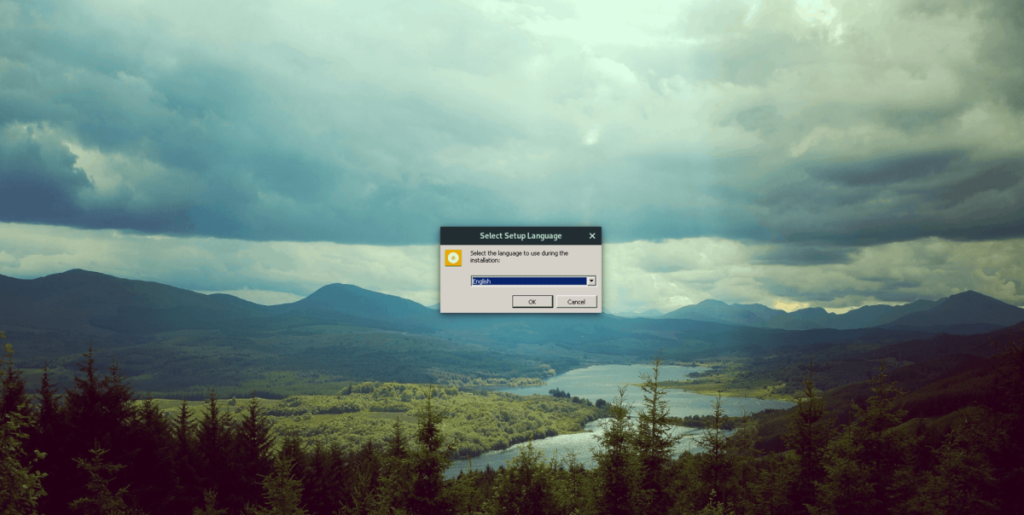
Sau hộp lựa chọn ngôn ngữ, màn hình chào mừng sẽ xuất hiện. Đọc màn hình chào mừng. Sau đó, chọn hộp “EULA” và nhấp vào nút “Cài đặt” để thiết lập No Man's Sky trên PC Linux của bạn với Wine.
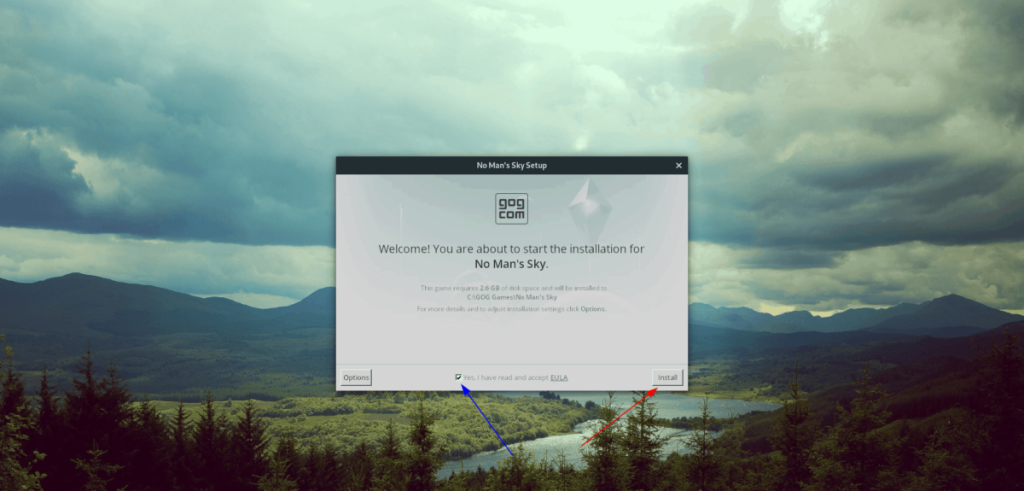
Khi quá trình cài đặt hoàn tất, bạn có thể khởi chạy trò chơi bằng cách nhấp vào “Khởi chạy” trong trình cài đặt. Hoặc nhấp đúp vào phím tắt No Man's Sky trên màn hình nền Linux.

Xử lý sự cố
Running No Man's Sky trên Linux thông qua Wine sẽ là một trải nghiệm khá hoàn hảo. Tuy nhiên, các vấn đề có thể xảy ra. Nếu bạn gặp bất kỳ sự cố nào trong khi chơi, hãy nhớ yêu cầu trợ giúp tại WineHQ.org .
Nếu bạn sử dụng nhiều PPA trên PC Ubuntu của mình và gần đây đã nâng cấp lên Ubuntu 20.04, bạn có thể nhận thấy rằng một số PPA của bạn không hoạt động, vì chúng
Bạn mới sử dụng Linux và muốn thêm nhạc của mình vào Rhythmbox nhưng không chắc về cách thực hiện? Chúng tôi có thể giúp! Hãy làm theo hướng dẫn này khi chúng tôi xem xét cách thiết lập
Bạn có cần truy cập PC hoặc Máy chủ Ubuntu từ xa từ PC Microsoft Windows của mình không? Không chắc chắn về cách làm điều đó? Làm theo hướng dẫn này khi chúng tôi chỉ cho bạn
Bạn có sử dụng trình duyệt web Vivaldi làm trình điều khiển hàng ngày trên Linux không? Bạn đang cố gắng tìm cách sao lưu cài đặt trình duyệt của mình để giữ an toàn? chúng tôi
Cách tải xuống Podcast từ Linux Terminal với Podfox
Cách dọn dẹp và tăng tốc Ubuntu
Bạn đang cần một ứng dụng khách podcast tốt, thanh lịch cho máy tính để bàn Linux của mình? Nếu vậy, bạn cần dùng thử CPod. Đó là một ứng dụng nhỏ thân thiện giúp lắng nghe
TuxGuitar là một công cụ soạn nhạc mã nguồn mở. Với nó, người dùng có thể tạo và chỉnh sửa khuông nhạc guitar của riêng mình. Trong hướng dẫn này, hãy xem qua cách
Nếu bạn làm việc nhiều với hình ảnh trên Linux nhưng thấy thiếu các công cụ hình ảnh tích hợp sẵn, Annotator có thể dành cho bạn. Với ứng dụng này, bạn có thể thêm tem, văn bản,
AppImagePool là một ứng dụng khách AppImageHub dành cho Linux. Với nó, người dùng có thể dễ dàng duyệt và tải xuống AppImages từ cửa hàng AppImageHub. Đây là cách để lấy nó








